【Annotation】
Annotationとは、回路図内の各部品に付いている、”Part Reference”
の?に連番を自動的に振る機能のことを言います。
この自動採番機能では、ICなど1個のパッケージに複数の回路部品
が実装されているものには、自動的に同じReference番号が付けられます。
(1) Tools → Annotate で開く Annotateダイアグラムで下図の様に設定
してから、Executeをクリックすれば、アノテーションが自動的に実行
されます。
Output File、Fields Combine には既に自動的に入力されているので
新たな入力は不要です。
Verbose Mode、Keep Device、Unconditionalの3つにチェックを入れて
から、Executeで実行を開始します。
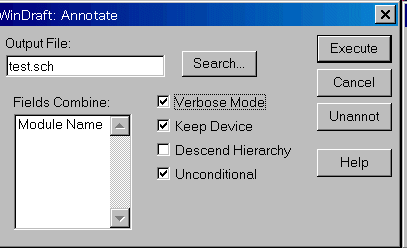
【Netlist】
作成した回路図から、基板のパターン図に自動的に部品のデータと
接続関係を渡すために使われるのが、「ネットリスト」です。
従って、回路図作成の最終工程となります。
(1) 事前にしておくこと
ネットリストが正確に出力されるようにするためには、下記項目が
きちんと設定されていることが必要となります。
(a) 各部品の配置図である、”Foot Print”がFieldのModule Nameで
皆指定されていること。
この指定は基板アートワーク作成時点で指定したり、変更する
ことも可能です。
(b) 未接続のピンが内容に、空きピンには未接続の指定をする。
(c) 電源とグランド記号にはきちんとNameが指定されていること。
同一Nameが全て接続されるように自動設定される。
(2) ネットリストの作成実行
Utilities → Netlist Output を実行すると、下図のダイアログが表示
されるので、下図の様に設定してExecuteを実行すると、ネットリスト
の作成が開始されます。
設定内容は、ほとんどデフォルトのままでよいのですが次のようにします。
・Output Fileには自動的に回路図のファイル名と同じ名称が設定
されるのでそのままとします。
・Verbose ModeはチェックOn、Descend HierarchyはチェックOff
・FormatはWinBoard選択、ModuleはModule Nameを選択する
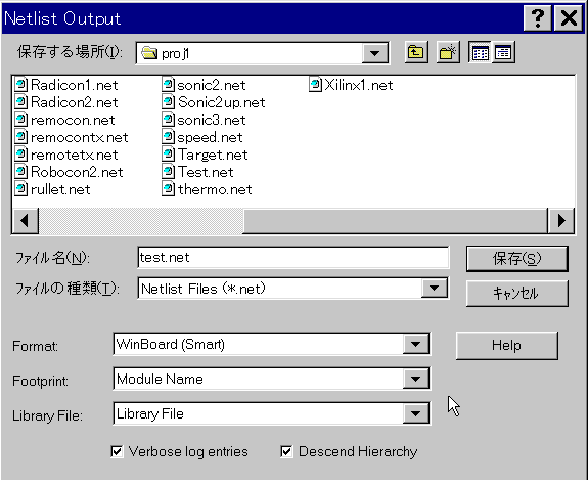
(3) 実行結果
Netlistの作成途中の全ての状態がログウィンドウに表示されると
ともに、結果のレポートがERCファイルとして出力され表示されます。
もし、Netlist作成中に異常が発見されたときには、このERCファイル
にAlarmかWarningとして表示されます。
Warningの場合には、大抵の時に、そのままNetlistを作成しても
正常に作成されますが、Alarmの時には駄目ですので、警告ダイア
ログで中断します。Alarmの要因を解決してから再度Netlistの作成
を開始します。
下図がERCリスト例で、ピンの入出力の関係が合わないという警告
がリストされています。これは無視してNetlistを作成します。
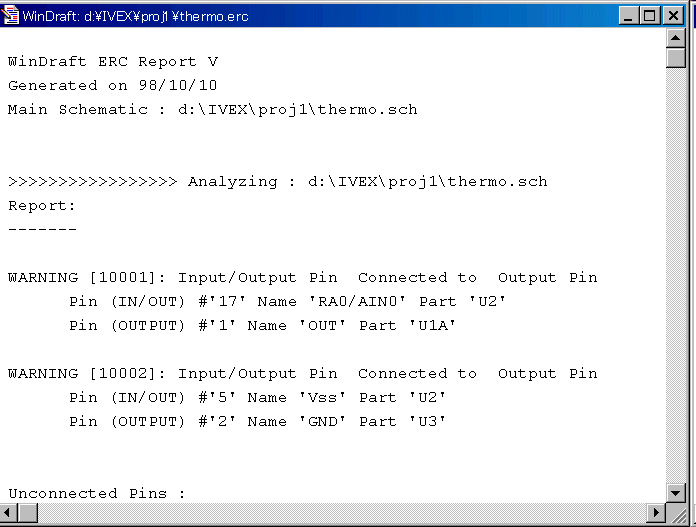
また、下記は実際に作成されたネットリストの実例です。